【更新履歴】
12/10・11 テーマ1に画像追加・一部修正
12/8 テーマ1に画像追加、一部文章修正
12/1 ファーストインプレッションに記事と写真追加
11/26 ファーストインプレッションに記事追加
11/25 公開開始
この度、アイオーデータ製「1台3役のWi-Fiストレージ "ポケドラ" WFS-SR01」のレビューを書かせていただくことになりました。
WFS-SR01は、Wi-Fiストレージでありながらポケットルーターにもモバイルバッテリーにもなるという1台3役がウリのモバイルアイテム。
1台3役というのは
・Wi-Fi SDカードリーダー・ライター ・・・ Wi-Fi接続でSDカードへのデータの読み書きが可能
・Wi-Fi ポケットルーター ・・・ 外出先のネットワークにつないでインターネット接続を中継
・モバイルバッテリー ・・・ もしもの時の充電も可能(iPhone1台分)
のこと。
ただ1台3役とは言ってもその延長線上ではありますが、ケーブルでパソコンに接続してSDカードリーダーとしても使えるし、SDカードだけでなくUSBメモリーも挿せる。またiPhoneやiPadなら専用のアプリを使ってデータのバックアップもかの可能と、個人的には3役以上の印象でなかなか便利に使えそうな感じで更に期待大。
実は、個人的にも注目していた種類のアイテムでもあり、張り切ってレビューを進めますので、よろしくお願いします。
レビューに使用する予定の2台がダウン!?
レビューに使用する予定の4台のうち、2台に問題が発生しました。
使用する予定の機器として挙げていたのは次の4台。
・ASUS Fonepad ME371MG ←タイミング悪くレビューには使えなくなってしまった。
・SAMSUNG SC-02C ←こちらも使えなくなってしまった・・・。
・apple iPod touch 4G
・ASUS X202e
このうち、まずSC-02Cのバッテリーが急激に減るようになり、充電しても30%台以上上がらない状態に。
ちゃんと調べる余裕もないまま4日経過。
そして、その2日目にはFonepadが起動しない・・・。
元々4台でのデータの連携を確認したかったのに非常に残念・・。
自宅のホットカーペットも壊れるわ、買ったばかりの空気清浄機はいきなり回収だし、何かあるんだろうか・・。
残りのiPod touch やパソコンまで壊れないことを祈りつつ、ひとまずこの2台だけでレビューを進めることにしました。
ファーストインプレッション
いつものブルーとホワイトが基調のさわやかなパッケージは、向かって右側が大きくカットしてあり、透明なプラスチックに保護された本体が見えます。
(11/29に立ち寄った家電量販店でパッケージが変わっている事を発見!現在はカットしておらず少しデザインが違います)

いつもの青と白基調のパッケージ
取り出してみると、イメージしていたよりも結構小さめ。
ポータブルハードディスクの大きさを想像していたので、想像以上にコンパクトに感じました。
縦横が小さめな分、少々厚めに感じますが、まぁ許容範囲かと。
ポケットに入れると、結構ふくれるのであまりおすすめしません。
もっと薄いといいのですが、この辺りはバッテリーほか、いろいろ詰め込んだ分なのでしょう。
モバイルルーターのように、世代が代わるごとにコンパクトになっていく事に期待。
パッケージから出てきた内容物は、本体とケーブル、マニュアル類が3点とシンプル。
ちなみに、マニュアルはホームページからダウンロードでき、他にも本体付属のマニュアルには載っていない内容が掲載された「目で見るマニュアル」などが置いてあるので、本体を手に入れたら確認しておくべきでしょう。
本体ボディーは金属ではないのでその分軽くなっています。
上部ブラックで、4つのLEDとIODATAのロゴ。
各機能に合わせてインターネット、Wi-Fi、SDカード、電池と、色や点滅具合で状況が把握できます。
個人的にはLED4つの組合せは覚えきれないんですが…まぁ、使っているうちに覚えるだろうし、液晶なんてのせたら稼働時間が短くなるかも知れないので仕方ないですね。
本体サイドはシルバーですで、サイド4面中2面に端子類が集まっています。
電源ボタンの他に、3つの端子(miniUSB、USB、LAN)の並んだ面と、Reset、SDカードスロットがある面の2面です。
電源ボタンについては、miniUSBを抜く時に、電源ボタンを押してしまい、意図せず電源のON/OFFを行ってしまいました。
ただこの辺りを気にするのは私くらいで、持ち方にもよると思いますので、少し注意すれば問題でもないでしょう。
バッテリーの持ちですが、2日目あたりに電源をつけたまま、少し画像の閲覧したり管理画面にアクセスして約8時間持ちました。
公称値が9時間ですからまぁこんなものだと思います。
これだけ持てば、必要な時に電源ONにすれば、使い方にはよりますけど2~3日持つ事も多いのではないでしょうか?
家族との楽しい外出をより楽しくする写真共有アイテム
<使用したもの>
・WFS-SR01本体
・SDカード(32GB)・・常時デジカメJZ300に使用している
・iPhone5c
・iPod touch 4G
・XperiaZ
◎Wi-Fi SDカードリーダー
◎ポケットルーター
◎モバイルバッテリー
普通なら、これらはそれぞれの別々の機器なのですが、WFS-SR01はこの3つの機能を搭載しています。
つまりこれら3つの機器を持ち歩かなくても、WFS-SR01が1台あれば済むことになる、と初めに思ったのですが実際はどうでしょうか?
この問いを試すのに一番良さそうなのは、旅行や出張です。
例えば旅行先では、パソコンを持ち歩いたりしない人がほとんどでしょうし、場所によってはLTEや3Gの電波が届かない場合もあるでしょう。
そんな時にWFS-SR01を使ってみると、この3つをフル活用できそうです。
ただ、旅行の予定が今のところないので、それらを想定してWFS-SR01を使ってみました。
まずは手順から・・
<WFS-SR01を使ったスマートフォン撮影画像コピー手順>
◎Wi-Fi SDカードリーダー
今回、家族で出かけた際にスマートフォンやデジカメのデータを共有してみました。
データの共有には「SR01Manager」という専用アプリを使います。
スマートフォンにSR01ManagerをインストールしWFS-SR01に接続
インストールしたら、WFS-SR01本体の電源をON、その後Wi-FiでSR-01に接続しアプリを起動します。
ちなみにこの辺の手順が入れ替わっても、最終的には接続できるのであまりこだわる必要はないです。
SDカードなど何も挿していない状態だと「フォルダは空です」と表示されます。
SDカードをセット
WFS-SR01本体にSDカードをセットすると、SDカードが認識されてSDカードを表すフォルダが表示されます。
フォルダには自動で「SDCard_Volume1」というファイル名がつけられています。
操作画面
そして画像の保存されたフォルダを開くと、撮影した写真が画面の中央に一覧表示。
画面の上部に操作用のボタンが6つ。
(左からホーム、表示、設定、戻る、選択、検索)
画面の下部には「WFS-SR01」「My Device」という2つのボタン。
これはWFS-SR01側とアクセスしたiPhone側の切り替え用です。
写真の一覧は横4×縦3の12枚のサムネイル画像とファイル名が表示され、左右のフリックでページを切り替えます。
Androidでも同じアプリがあり、基本的に操作方法は同じです。
※この後の画像は、Androidの画面です。
画像の保存を開始
では画像をまとめてコピーしてみます。
なお、コピー操作の過程でフォルダを作成できるので、あらかじめ画像保存用のフォルダを用意しておく必要はありません。
スマートフォン側の一覧より、コピーする画像を選択します。
「選択」ボタンは一覧画面の上にあるので、まずボタンをタップし画像を順にタップしていきます。
(タップした画像には、チェックマークが表示されます。)
画像選択が終わったら、次に「ダウンロード」をタップ。
余談ですが、ここで画面には「コピー」を表す項目がないので、初めはこのアプリではコピー操作ができないのかと思いました。
試しに「ダウンロード」をタップするとコピーできることがわかったんですが「とりあえず」タップしてみる、という事を躊躇する人(特に初心者の方)もいるので、何かタップしてみなくてもわかるような何かが欲しいと思います。
まぁ、マニュアルを読め!という話なんですが、特にiPhoneは、直感的に操作ができることがウリの端末なので・・。
※画像はAndroidです
転送先フォルダの選択画面でSDカード側を選択
画面に転送先フォルダの選択画面が表示されるので、ここではSDカード側を選択します。
スマートフォン側で画像を選んで、画面上にはSDカード側しかなかったので、おそらくコピー元の媒体は選べないようです。
なお、コピー先のフォルダを指定する際には、「フォルダを作成」をタップすれば新しいフォルダの作成も可能です。
ここではフォルダを作成しました。
確定をタップしコピーを開始
そして最後に「確定」すると、「転送状況」のウインドウが表示され、コピーが始まります。
上が「待機中ファイル」下が「転送結果」と上下2画面に分かれていて、それぞれ転送予定のファイル名と処理後のファイル名が一覧で表示されます。
順番に画像がコピーされ、上から下に順番に移動していきます。
終わったら、転送状況ウインドウ右上×ボタンで閉じます。
(私だけかもしれませんが、このボタンをタップしてもなかなか反応してくれませんでした。
また、画面上部の6つのボタンも反応しにくいように感じました。)
私や機種の問題なら仕方ないのですが、もしアプリで改善できるようならありがたいですね。
WFS-SR01を外出先で使ってみて
今回お互いが撮った写真をWFS-SR01を使って共有しました。
セットしたSDカード内で同時に別の場所を閲覧もできるので、それぞれ気に入った写真に触れながら、その時のシーンを思い出し話が広がります。
こういうアイテムにあまり積極的でない妻も、使ってみると「次回から出かける時には持参するように!」なんて要求してきたりして、気に入った様子。
私個人で使おうと思っていたんですが、わが家のお出かけには必須アイテムになりそうです。
理解してくれるのはいいのですが、自分だけで自由に使えない点では微妙な感じもしてみたり・・笑
◎ポケットルーター
宿泊先のホテルのLAN回線にWFS-SR01を接続。
例えばホテルのインターネット回線をWFS-SR01でWi-Fi化することで、LANケーブルで接続しなくてもインターネットすることができます。
なのでパソコンだけでなく、iPhoneやAndroidなどのスマートフォンからもホテル等のインターネット回線が利用できるようになります。
今回試したのは、単にレストランなどの外出先で、LAN回線などはなかったですから、ポケットルーター機能をその場では試せませんでしたが自宅で試したところ、実際にLAN回線をWFS-SR01につないで、スマートフォンからWi-Fiを接続するだけでインターネットにアクセスできました。
実はLANケーブル経由ではなくて無線LAN経由でのインターネット接続も可能なのですが、そちらについては後日追記します。
◎モバイルバッテリー
今回はスマートフォンの充電切れのようなこともありませんでしたが、外出先で充電切れに遭遇した際には、WFS-SR01充電することも可能です。
実際に、iPhone などとケーブルで接続してみると、充電を開始しました。
残念ながらバッテリー容量はiPhone1台分程度の容量しかありませんので、最近のスマートフォンのバッテリー大容量化には対応できていません。
なので、現在使用しているモバイルバッテリーの置き換えとしてのアイテムにはならないかも知れません。
ただ外出先で充電が切れた場合の緊急用として考えれば、家や宿泊先のホテルなど、充電できる場所に着くまでに電話での連絡やメール・インターネット接続ができればいいわけです。
完全に充電できなくてもいいので十分でしょう。
ちなみに、私は常にモバイルバッテリーを携帯していますし、バッテリーとして使ってしまうと、肝心のWFS-SR01が使えなくなります。
逆にモバイルバッテリーでWFS-SR01を充電することの方が多々ありそうな気がしているくらいです。
なので、モバイルバッテリーとして使うことがあったとしても年に1回あるかどうかでしょうね。
外出先でデータ等のバックアップやデータ整理ができるのか?
旅先から帰って、いろいろと思い出しながら旅行中に撮影した写真を整理するのは楽しいものです。
「あそこで○○を見つけた」とか「この店の料理が最高に美味しかった」とか、振り返っていると、帰ったばかりなのに次の旅行のプランなんかを考えたりする人も多いかもしれません。
ただ残念ながら、私の場合そんな時間が取れないことも多々あります。
まぁ、自分の段取りが悪いこともあるのですが、そう簡単に状況を変えられる訳でもなく…。
そして、そういう状況でも家族の中で写真整理は私の役目。
写真整理をしてる間に気付いたら2時とか3時になっていて、翌日がとってもキツいこともあります。
以前から時々考えていたのは、ちょっとした空き時間にその日に撮った写真を軽く整理できたら楽なのに…ということ。
でもただでさえ荷物を減らしたいのにパソコンを持っていくなんて…。
そんな状態だったので、Wi-Fiでアクセスできるモバイルストレージに注目していましたが、ハードディスクタイプは電池の持ちがイマイチなことが多く、価格もそれなりにするので、購入するのを躊躇していました。
次に注目したのがWi-FiでSDカードに読み書きできるタイプ。
最近は各社ラインナップも充実してきていて、価格も数千円と手ごろ。
そろそろ検討しないとな〜、てな感じで購入寸前だったので、いいタイミングでレビューに参加することになりました。
そして私の掲げたテーマが・・
外出先でパソコンなしでデジカメデータ等のバックアップやストレージ内のデータ整理ができるのか?
というものでかなりテーマ1と内容がかぶってしまいました・・。
ですがここはひとまず先に進めます。
<使用したもの>
・WFS-SR01本体
・SDカード(32GB)・・常時デジカメJZ300に使用している
・USBメモリー
・iPhone5c
・iPod touch 4G
結論から言うと、外出先でも十分データのバックアップや整理が可能だと思います。
たくさんの画像を処理しようとすると、画面が小さいので選択するときに時間がかかってしまうのですが、スマートフォンを使う場合にはそれは仕方ないでしょう。
本格的にデータ整理するなら自宅や会社に戻ってからパソコンを使うでしょうし、あくまで一時的な処理と考えれば問題ないです。
逆にスマートフォンやタブレットなら、ソファーなどでくつろぎながらデータ整理ができるので、いいと思う人も案外多いかも知れません。
それで、WFS-SR01を使ってパソコンなしで行うデータ整理&バックアップですが、
基本的に前出の<WFS-SR01を使ったスマートフォン撮影画像コピー手順>と変わりません。
SDカードとUSBメモリーのWFS-SR01に挿したもの同士でのバックアップも可能でした。
ただこれを書くとかなり似た内容になってしまうので、急遽別のレポートを準備しています。
テーマがかぶってしまったのは、理由があるのですが、簡単にいうと勘違いでしょうか・・。
いつもギリギリになって気づいて・・って、またかいっ!
・・・いい加減こういうところ直さないとなあ、いい大人なんだから・・
ちなみに、追加のお題目は「Quick Sync」アプリに関することです。
近日中に追記予定です。




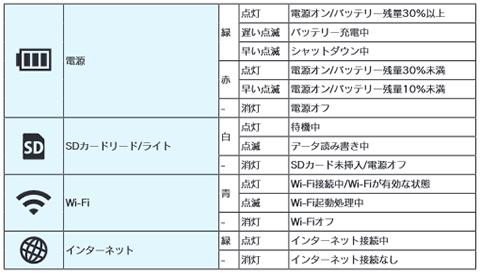

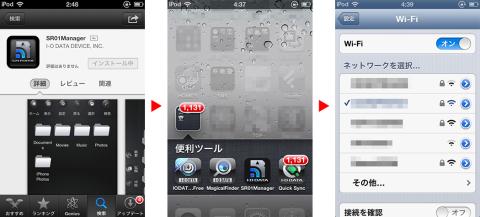

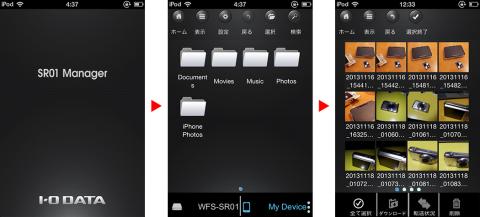
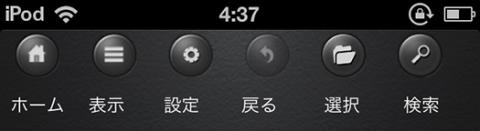







ZIGSOWにログインするとコメントやこのアイテムを持っているユーザー全員に質問できます。